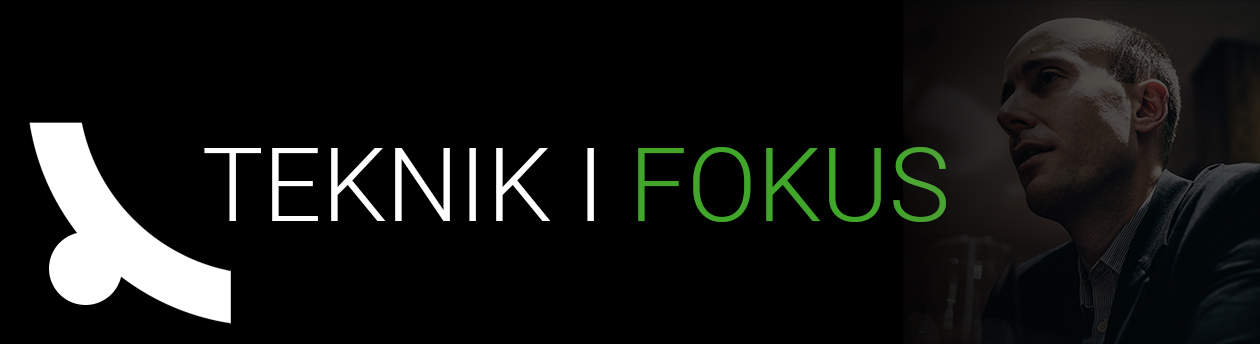Om du har några av mina ordningsamma drag i dig så gillar du också att spara dina favoritsidor som bokmärken. Jag tänkte ge dig några enkla tips att ta ditt surfande till nästa nivå genom 4 bra tips för hur du kan arbeta med tabbar i min favoritbrowser Google Chrome.
Tips 1: Synka dina öppna tabbar
En skön funktion som är kopplad till ditt Google-konto är att du kan få Google att lagra och synka dina öppna tabbar. Inte bara sparade bokmärken. Dock måste du göra en inställning så skriv in detta i adressfältet:
chrome://flags/
Bocka i funktionen “Enable syncing open tabs”. Därefter har du möjligheten att skicka över alla dina öppna tabbar till en Anna dator.
Tips 2: Pinna dina tabbar
Visst är det läskigt när du råkar stänga ned en tabb och sedan inte hittar den igen. Har du en viktig tabb uppe som du inte vill tappa bort så kan du istället för bokmärke, pinna fast den. Högerklicka och välj “Pin tab”. Den blir då snabbt en liten tillgänglig favicon.
Tips 3: Navigera med snabbkommandon
Navigera enkelt och snabbt genom att lära dig snabbkommandon på tangentbordet för att bläddra mellan dina öppna tabbar. Ofta bättre för dina lemmar än att peka runt med musen hela dagen. På Mac använder du Command+Option+Left (PC: Control+Shift+Tab) för att gå vänster och Command+Option+Right (PC: Control+Tab) för att gå åt höger.
Tips 4: Bokmärk alla tabbar
Om du snabbt behöver gå ifrån datorn och vill spara ned alla öppna tabbar så är funktionen Bookmarks > Bookmarks All Tabs, smidig. Det skapas upp en ny mapp med öppna tabbar som separata bokmärken.
Mer att läsa:
Howtogeek.com – Find hidden features on Chromes internal chrome-pages (Bild på bloggposten från denna sida)